
Per la connessione di rete (LPR/Port 9100/SMB)
È possibile installare il driver della stampante cercando la stampante in rete, creando una nuova porta stampante.
Impostazioni della macchina
Per usare la stampa Port 9100, LPR, o SMB, configurare dapprima le impostazioni di rete della macchina.
Voci da configurare | Descrizione |
|---|---|
Indirizzo IP | In [Impostazioni TCP/IP], specificare l'indirizzo IP. |
Numero porta RAW | Per usare la stampa Port 9100: |
Impostazione LPD | Per usare la stampa LPR: |
Impostazione SMB | Per usare la stampa SMB: |
Per informazioni dettagliate sulle impostazioni di rete di questa macchina, fare riferimento a Impostazione NIC: impostare le informazioni sulla rete della macchina.
Per usare la stampa SMB nell'ambiente IPv6, [Impost. hosting diretto] di questa macchina deve essere attivato. Per informazioni dettagliate, fare riferimento a Impost. hosting diretto.
Installazione del driver di stampa creando una porta stampante
L'installazione del driver necessita dei privilegi di amministratore.
Poiché durante l'installazione viene avviata la ricerca della stampante, verificare che questa macchina sia collegata alla rete prima di accenderla.
Fare clic con il tasto destro sulla finestra Start, quindi fare clic su [Dispositivi e stampanti] in [Tutte le applicazioni] - [Pannello di controllo] - [Hardware e suoni].
In Windows 8.1/Server 2012 R2, nella finestra Start fare clic su
 - [Pannello di controllo] - [Hardware e suoni ] - [Dispositivi e stampanti].
- [Pannello di controllo] - [Hardware e suoni ] - [Dispositivi e stampanti].
In Windows 10, fare clic con il tasto destro sul pulsante Start
 , quindi fare clic su [Pannello di controllo] - [Hardware e suoni ] - [Dispositivi e stampanti].
, quindi fare clic su [Pannello di controllo] - [Hardware e suoni ] - [Dispositivi e stampanti].
Nella barra degli strumenti, selezionare [Aggiungi stampante].
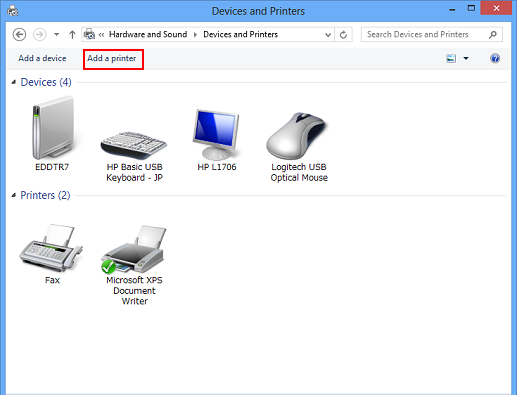
È visualizzata la procedura guidata [Aggiungi stampante] (o la procedura guidata [Aggiungi un dispositivo]).
Nella finestra dove è riportato il risultato della ricerca, fare clic su [La stampante desiderata non è nell'elenco].
Fare clic su [Aggiungere una stampante locale o di rete con le impostazioni manuali].
Fare clic su [Crea una nuova porta:], quindi selezionare il tipo di porta.
Per usare il protocollo LPR/Port9100, selezionare [Porta TCP/IP standard].
Per usare la connessione SMB, selezionare [Porta locale].
Fare clic su [Succ].
Specificare l'indirizzo IP e la porta.
Per usare il protocollo LPR/Port9100, selezionare [Dispositivo TCP/IP], e inserire l'indirizzo IP.
Per usare la connessione SMB, inserire"\\nome NetBIOS\nome servizio di stampa" nella casella [Nome porta].
Inserire lo stesso nome NetBIOS e nome servizio di stampa specificato in [Impostazione SMB] in [Impostaz. stampa].
Fare clic su [Succ].
Se è visualizzata la finestra di dialogo [Ulteriori informazioni sulla porta necessarie] o Altre informazioni sulla porta necessarie, andare al punto 10.
Se appare la finestra di dialogo [Installa il driver della stampante], passare al punto 14.
Selezionare [Personalizzato], quindi fare clic su [Impostazioni].
Modificare le impostazioni secondo la porta, quindi fare clic sul pulsante [OK].
Per la connessione LPR, selezionare [LPR], quindi digitare [Stampa] nella casella [Nome coda:].
Al momento dell'impostazione è necessario distinguere minuscole e maiuscole.
Per Port 9100, selezionare [Raw], quindi inserire il numero di porta RAW (impostazione predefinita: [9100]) nella casella [Numero porta].
Se sia LPR e Port 9100 sono attivati in questa macchina, il driver di stampa è connesso alla macchina tramite LPR.
Fare clic su [Succ].
È visualizzata la pagina [Installa il driver della stampante].
Fare clic su [Disco].
Fare clic su [Riferimento].
Selezionare la cartella del driver della stampante e fare clic su [Apri].
Fare clic su [OK].
Fare clic su [Succ].
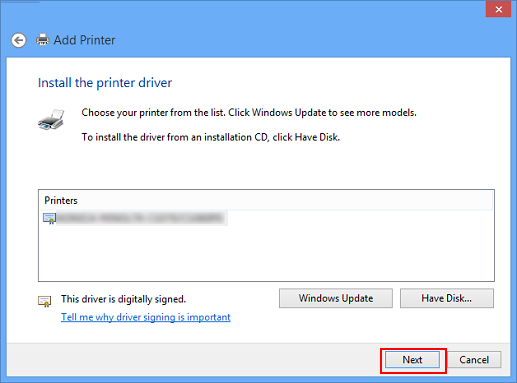
Seguire le istruzioni visualizzate nelle finestre.
Se viene visualizzata la finestra [Controllo dell'account utente], fare clic su [Continua] o [Sì].
Fare clic su [Fine].
Dopo l'installazione, accertarsi che l'icona della stampante installata sia visualizzata nella finestra [Dispositivi e stampanti] o [Stampanti].
L'installazione del driver di stampa è giunta al termine.
